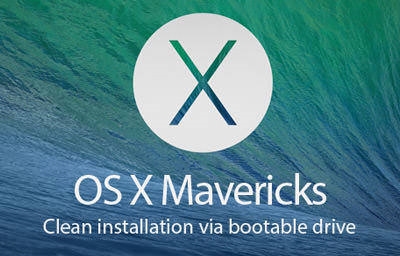PDF hija waħda mill-aktar estensjonijiet popolari għall-ħażna tad-dejta. Ħafna drabi fih testi, tpinġijiet, prodotti għall-istampar. Spiss hemm il-ħtieġa li teditja l-fajls PDF. Dan jista 'jsir bl-użu tal-applikazzjoni Adobe Acrobat Reader, li hija verżjoni estiża ta' Adobe Reader, l-iktar programm popolari biex jaħdem ma 'dokumenti PDF.
Huwa l-iktar probabbli li mhux se jkun possibbli li jsiru tibdiliet sinifikanti fil-fajl lest bl-użu ta 'programm biex jaqrawh, peress li dokumenti jistgħu jinħolqu f'diversi programmi. Ikkunsidra l-għażliet tal-editjar provduti minn Adobe Acrobat Reader.
Niżżel l-aħħar verżjoni ta ’Adobe Reader
Kif teditja PDF f'Adobe Reader
1. Mur fil-websajt uffiċjali tal-Adobe, issib l-aħħar verżjoni ta 'Adobe Acrobat. Ixtriha jew tniżżel verżjoni ta 'prova.

2. Adobe se jgħidlek biex tirreġistra jew tidħol fis-sistema tiegħek, u mbagħad tipprovdi aċċess biex tniżżel l-applikazzjoni Creative Cloud. Meta tuża din il-ħażna sħaba, il-prodotti kollha tal-Adobe huma installati. Niżżel u installa s-Cloud Creative fuq il-kompjuter tiegħek.



3. Tniedi Cloud Creative u idħol għaliha. It-tniżżil u l-installazzjoni ta ’Adobe Reader se jibdew awtomatikament.


4. Wara l-installazzjoni, iftaħ Adobe Reader. Se tara t-tab “Id-Dar”, li minnha tista 'tibda teditja dokument PDF.

5. Iftaħ il-fajl PDF li trid teditja u mur fit-tab tal- "Għodda".

6. Hawnhekk hawn toolbar. L-għażliet kollha tal-editjar tal-fajl huma murija hawn. Xi wħud minnhom huma disponibbli fil-verżjoni bla ħlas, oħrajn biss fil-verżjoni kummerċjali. Billi tikklikkja fuq l-għodda, għandek tattivaha fit-tieqa tad-dokument. Ikkunsidra l-għodod bażiċi tal-editjar.

7. Żid kumment. Din hija għodda għax-xogħol tat-test. Agħżel it-tip ta 'test li trid tpoġġi fuq id-dokument, ikklikkja fejn għandu jkun jinsab. Wara dan daħħal it-test.

Timbru Poġġi l-formola tat-timbru bl-informazzjoni meħtieġa fuq id-dokument tiegħek. Agħżel il-mudell tat-timbru mixtieq u poġġih fuq id-dokument.

Ċertifikat Uża din il-funzjoni biex iżżid firma diġitali mad-dokument. Ikklikkja Sinjal Diġitali. Waqt li żżomm il-buttuna tal-maws tax-xellug, agħżel l-erja fejn għandha tkun iffirmata l-firma. Imbagħad agħżel il-kampjun tiegħu mir-repożitorju speċifikat.


Kejl. Din l-għodda tgħinek fid-dettalji tat-tpinġijiet u skeċċijiet billi żżid linji tad-dimensjoni mad-dokument tiegħek. Ikklikkja l-għodda "Kejl", agħżel it-tip ta 'daqs tas-serħan, u żżomm il-buttuna tal-maws tax-xellug, poġġih fil-post it-tajjeb. Dan il-mod tista 'turi d-daqs lineari, il-perimetru u l-erja.

Il-funzjonijiet li jikkombinaw fajls PDF, is-sistematizzazzjoni tagħhom, l-ottimizzazzjoni, iż-żieda ta 'skripts u applikazzjonijiet, kapaċitajiet ta' protezzjoni diġitali u funzjonijiet avvanzati oħra huma wkoll disponibbli fil-verżjonijiet kummerċjali u ta 'prova tal-programm.
8. Fl-Adobe Reader hemm bosta għodod li jippermettulek teditja t-test tad-dokument fit-tieqa ewlenija tagħha. Agħżel il-framment tat-test li inti interessat u kklikkja dritt fuq l-għażla. Tista 'tenfasizza framment, tfittexha jew toħloq annotazzjoni tat-test. Huwa impossibbli li tħassar partijiet tat-test u tidħol oħrajn ġodda minflok.

Issa taf kif teditja fajl PDF, żid test u oġġetti oħra miegħu fl-Adobe Acrobat Reader. Issa x-xogħol tiegħek bid-dokumenti se jkun aktar mgħaġġel u aktar effiċjenti!